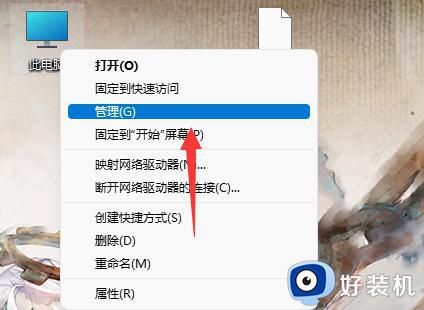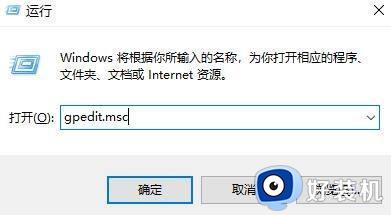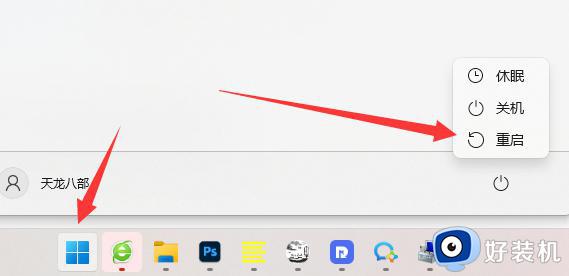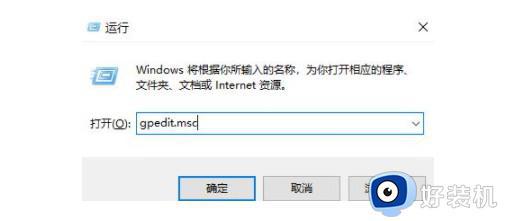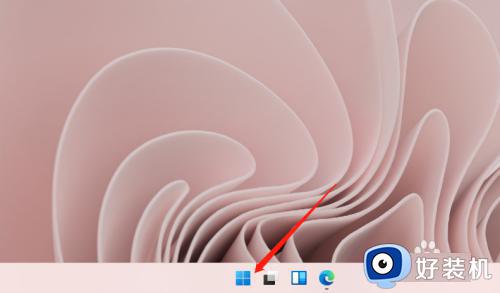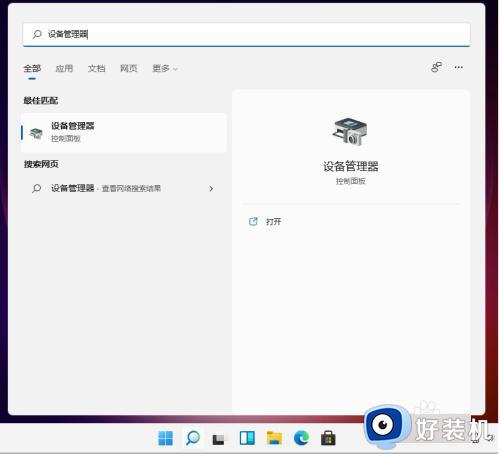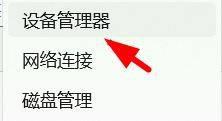Win11声卡驱动更新步骤 Win11声卡驱动更新方法
时间:2023-07-06 10:17:34作者:xinxin
Win11声卡驱动更新步骤,当前Win11正式版作为最新的操作系统,带来了许多令人激动的新功能和改进,然而由于声卡驱动可能会受到影响,用户可能需要更新其声卡驱动程序以确保顺畅的音频体验。在Win11中更新声卡驱动程序非常简单,只需按照以下步骤进行操作。
Win11声卡驱动更新方法
方法一:
1、首先打开win11的“设置”
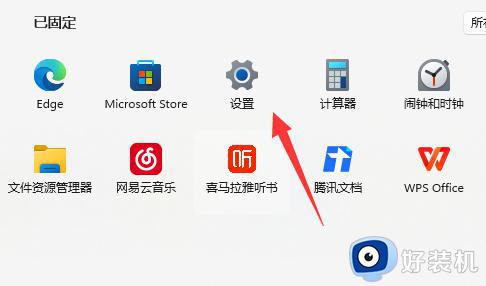
2、接着进入左下角“Windows更新”
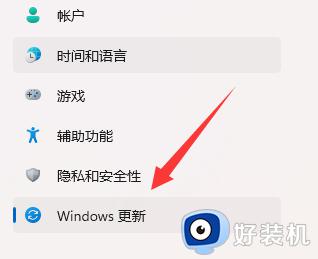
3、在其中就可以检查和更新声卡驱动。
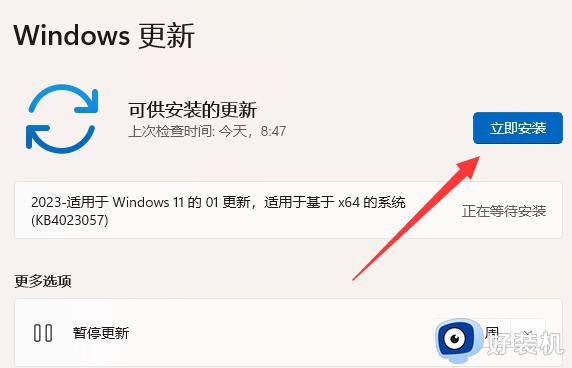
方法二:
1、如果你是比较专业的声卡设备,那么可以去对应官网下载更新驱动程序。
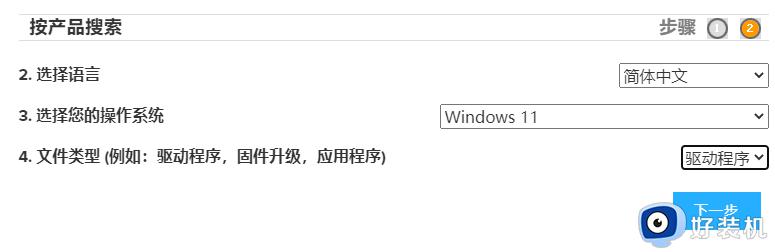
方法三:
1、此外,我们还能使用驱动软件来更新声卡驱动。【点击下载】
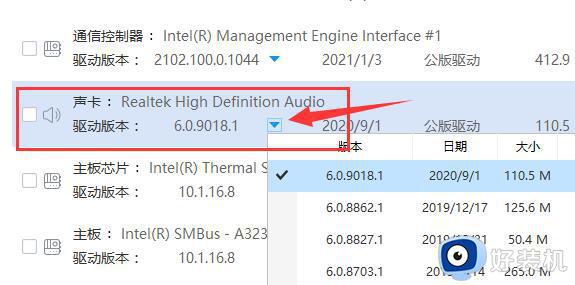
以上为Win11声卡驱动更新方法的全部内容,如果您不了解,请按照本文介绍的步骤操作,希望这篇文章能对您有所帮助。